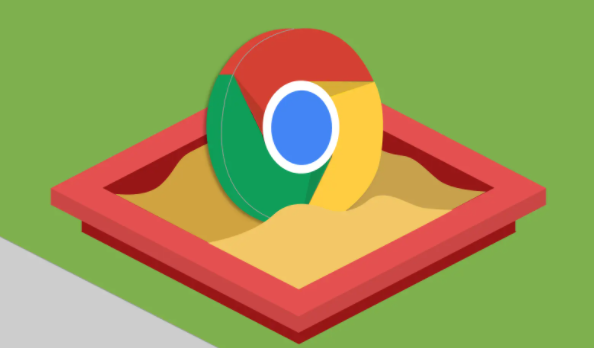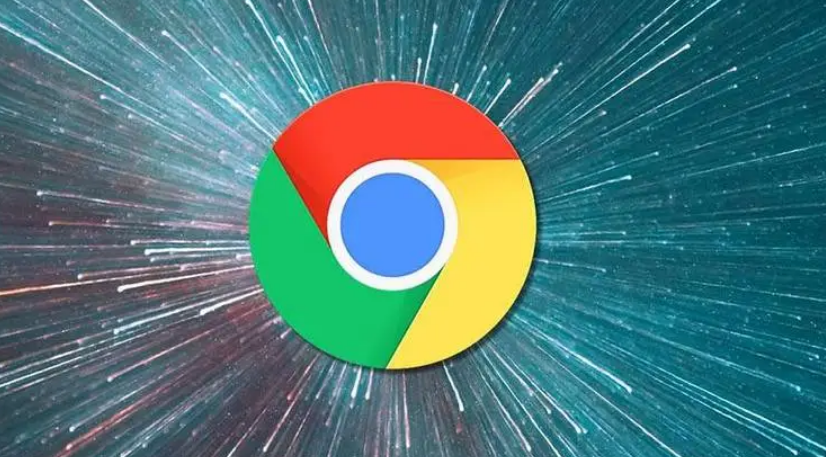
在网页开发过程中,JavaScript 文件的加载顺序对页面性能有着至关重要的影响。合理优化其加载顺序,能够加快页面的渲染速度,提升用户体验。下面将详细介绍如何通过 Google Chrome 来优化 JavaScript 文件的加载顺序。
首先,打开需要优化的网页,然后按下键盘上的“F12”键(Windows 系统)或“Command + Option + I”键(Mac 系统),调出 Google Chrome 的开发者工具窗口。在开发者工具窗口中,切换到“Network”(网络)选项卡。这个选项卡能够显示页面加载过程中的所有网络请求信息,包括各个文件的加载顺序、加载时间等详细数据,为我们分析 JavaScript 文件的加载情况提供了便利。
接着,刷新页面(可以点击开发者工具窗口中的“刷新”按钮,或者按下“F5”键),让页面重新加载。此时,在“Network”选项卡中会列出所有被加载的文件,通过文件类型筛选(在左侧的筛选栏中选择“JS”,即可只显示 JavaScript 文件),我们可以清晰地看到各个 JavaScript 文件的加载顺序以及相关信息,如文件大小、加载时间等。
观察这些信息后,我们可能会发现一些可以优化的地方。例如,如果某个较大的 JavaScript 文件在页面头部加载,会导致页面渲染延迟,因为浏览器会等待这个文件加载完成后才继续处理其他内容。对于这种情况,我们可以考虑将该文件的加载方式改为“异步加载”。
要实现 JavaScript 文件的异步加载,有多种方法可供选择。一种常见的方法是使用 JavaScript 的“async”属性。找到需要异步加载的 JavaScript 文件对应的 HTML 代码,在其``标签中添加“async”属性,如下所示:
<script src="your-script.js" async>
这样设置后,浏览器会在不阻塞页面其他部分的情况下加载这个 JavaScript 文件,当文件加载完成后再执行其中的代码。
另一种方法是使用“defer”属性。同样在``标签中使用“defer”属性,如下所示:
<script src="your-script.js" defer>
与“async”属性不同的是,带有“defer”属性的 JavaScript 文件会在页面的 HTML 解析完成后按顺序依次执行,这样可以保证脚本的执行顺序与它们在 HTML 中出现的顺序一致,同时也避免了阻塞页面的渲染。
除了上述方法外,还可以利用动态加载的方式来优化 JavaScript 文件的加载顺序。例如,在页面的其他部分已经加载并显示后,通过 JavaScript 代码动态地创建``元素,并将其`src`属性设置为需要加载的 JavaScript 文件的路径,然后将该元素插入到文档中,如下所示:
javascript
var script = document.createElement('script');
script.src = 'your-script.js';
document.head.appendChild(script);
这种方式可以在需要的时候才加载 JavaScript 文件,进一步提高页面的初始加载速度。
通过以上步骤,我们可以利用 Google Chrome 的开发者工具来分析 JavaScript 文件的加载情况,并根据实际需求选择合适的方法来优化其加载顺序,从而提升网页的性能和用户体验。在实际的开发过程中,需要不断地测试和调整,以达到最佳的优化效果。